
Heta roja îro, router amûrek e ku li mala her bikarhênerê Internetnternetê tê zext kirin. Router destûrê dide we ku hûn gelek komputer, lîsansan, tablet û smartphones bi tora cîhanî ve girêdin, cîhê xwe yê wireless biafirînin. Û pirsa sereke ya ku ji bikarhênerek nû ve hatî kişandin piştî kirîna router, ez çawa dikarim komputerek kesane ji vê amûrê re têkildar bikim. Ka em bibînin ka kîjan vebijarkan in.
Komputerê bi routerê ve girêdin
Ji ber vê yekê, em hewl bidin ku operasyonek pir zehf pêk bînin - komputera xwe bi routerê ve girêdin. Ev hêzek piranî wekî bikarhênerek nû ye. Seketa kiryaran û nêzîkatiya mantiqî dê di çareserkirina peywirê de ji me re bibe alîkar.Method 1: Têkiliya Wired
Rêbaza herî hêsan a girêdana PC-ê bi routerê re karanîna qerta patch e. Bi heman awayî, hûn dikarin têkiliya wired ji routerê heya laptopê dirêj bikin. Ji kerema xwe her manipulasyonên bi telan tenê bi amûrên ku ji torê hatine veqetandin têne çêkirin.
- Em routerê li cîhekî guncan saz dikin, li ser pişta doza cîhazê, em porta wan dibînin, ku bi gelemperî bi şîn tê destnîşan kirin. Em di wê kabloya torê ya peydakerê Internetnternetê de, li odeyê hatine meşandin. Dema ku girêdana girêdanê di sokerê de saz bikin, divê klîkek karakterê bikirtînin.
- Em Wire RJ-45 dibînin. Ji bo ne-serçav, ew di wêneyê de xuya dike.
- Kabloya RJ-45, ku hema hema her gav bi router e, di modelên nûjen ên router de, bi gelemperî çar perçeyên wan ên zer ên zer. Ger no patch-patch-an ew kurt e, wê hingê ne pirsgirêk e, lêçûn sembolîk e.
- Router bi tena serê xwe dihêle û diçe bloka pergala komputerê. Li tenişta xanî, em porta lan dibînin, ku dawiya duyemîn ê kabloya RJ-45 têxe nav. Di piranîya berbiçav de, motherboards bi karta torê ya çêkirî re têne çêkirin. Bi xwestekek mezin, hûn dikarin amûrek cuda di girêdana PCI de yek bikin, lê ji bo bikarhênerê birêkûpêk hewce ye.
- Em vedigerin routerê, zikê hêzê li cîhazê û ji tora ac re vekir.
- Li ser pişta amûrê li ser bişkoja "ON / OFF" vekişînin. Komputerê zivirî.
- Em li pêşiya routerê dinêrin, ku nîşangir cih digirin. Ger îkonê bi wêneya komputerê re li ser e, tê vê wateyê ku pêwendiyek heye.
- Naha li ser ekrana çavdêriyê li quncika jêrîn a rastê ya ku em lê digerin ji bo îkonek girêdana înternetê digerin. Heke bêyî sembolên biyanî tê xuyang kirin, pêwendiyek tête damezrandin û hûn dikarin ji gihîştina berfirehên bêkêmasî yên Webê World-ê ya Dawîn kêfxweş bibin.
- Ger îkonê di tray de derbas dibe, piştre telê ji bo performansê kontrol bikin, şûna dinê an li ser karta torê ya ku ji yekî re hatî asteng kirin vegerin. Mînakî, di windows 8 de, pêdivî ye ku hûn li ser bişkoja "Destpêk" bitikînin, biçin "Panelê Kontrolê", dûv re jî li ser bloka "Torgilokê û Internetnternetê", piştî - li "Navenda Torgilokê û Common Common" beş, li ku derê zextên "Guhertina Adapter" String. Em li dewleta karta torê dibînin heke ew neçalak e, li ser îkonê têkiliyê bitikîne û li ser "akable" bikirtînin.
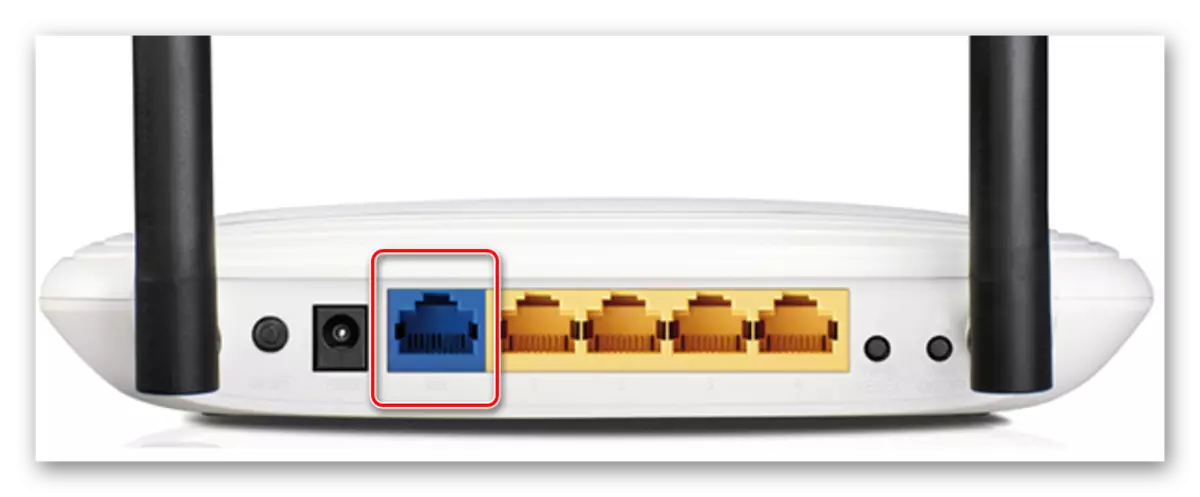

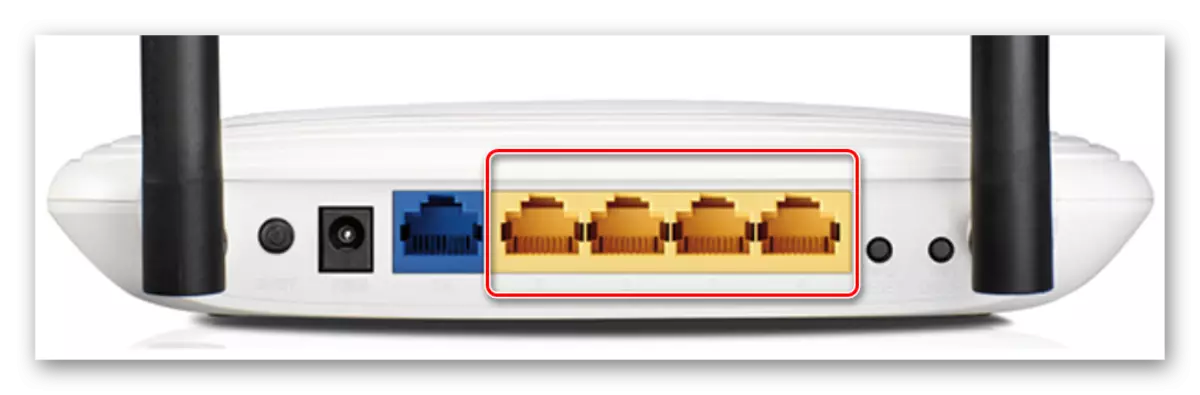



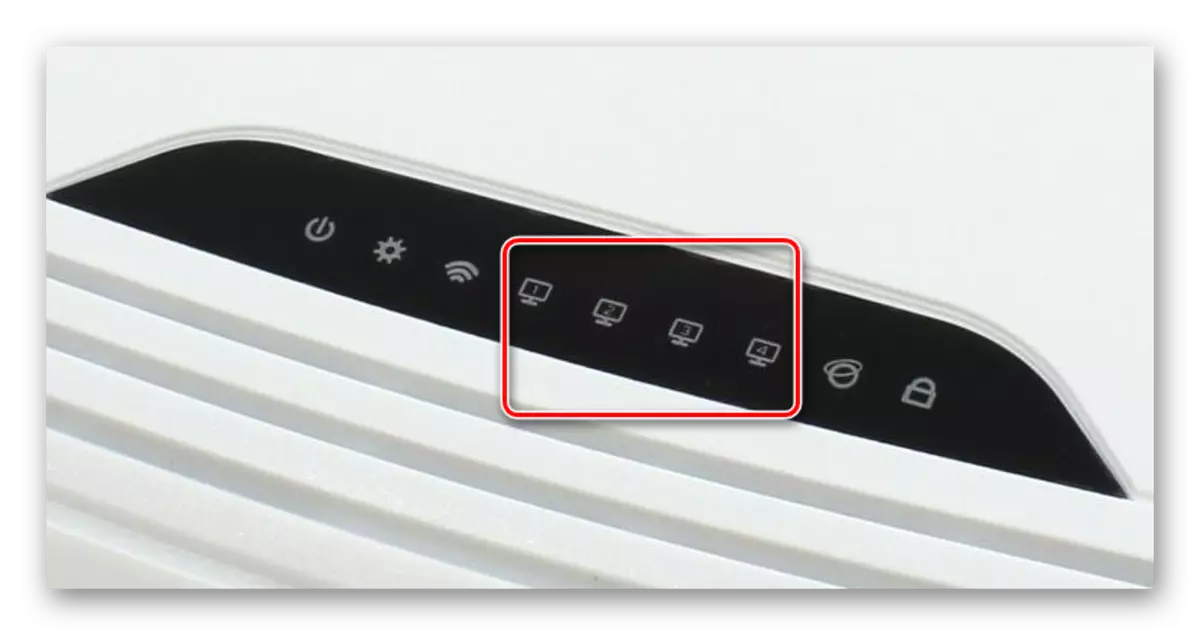

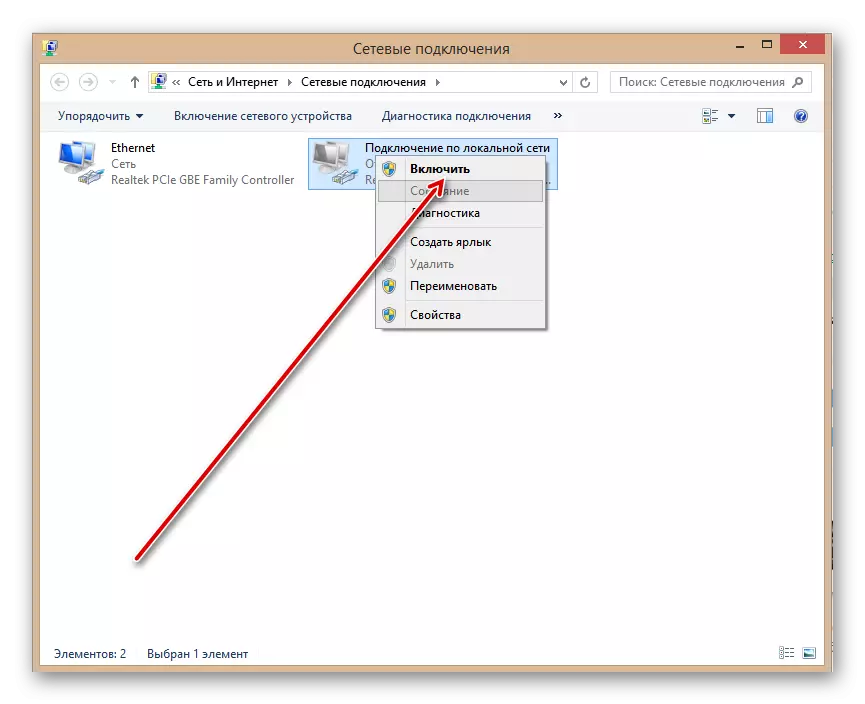
Method 2: Têkiliyek bêserûber
Hûn nexwazin ku hûn bi her cûre telan re xuya bikin, wê hingê hûn dikarin rêyek din bikar bînin da ku hûn komputerê bi routerê re têkildar bikin - bi rêya Tora Wi-Fi. Mînakên cuda yên motherboards bi modulek ragihandinê ya wireless ve têne çêkirin. Di rewşên din de, hûn hewce ne ku di têkiliya PCI ya komputerê de xerciyek taybetî bikin û saz bikin an jî modem bi vî rengî yên Wi-Fi li her porta USB-ê saz bikin. Laptops ji hêla xwerû xwedan modula gihîştina Wi-Fi heye.
- Em adapterek derveyî an hundurîn a wi-fi li ser komputerê damezrînin, li PC-ê zivirî, li benda sazkirina ajokarên cîhaz in.
- Naha hûn hewce ne ku mîhengên torê yên Wireless bi têkevin Mîhengên Router. Her gerokek Internetnternetê vekin, di navnîşa navnîşê de em dinivîsin: 192.168.0.1 an 192.168.1.1 (Navnîşanên din gengaz in, manual manual) û Davir li ser binivîse.
- Di pencereya rastkirinê de ku xuya dike, navê rastîn ê bikarhêner û şîfreya binivîse da ku têkeve nav mîhengê routerê. Bi xwerû, ew yek in: admin. LKM li ser bişkoja "OK" bikirtînin.
- Li ser rûpelê destpêka mîhengê routerê di kolona çepê de em tiştê "wireless" bibînin û li ser bikirtînin.
- Dûv re, di menuya daketinê de, tabê "Mîhengê Wireless" veke û qutikê bixe nav qada parameterê ya serbixwe ya serbixwe, ango, em belavkirina nîşana Wi-Fi. Guhertinên li mîhengên routerê hilînin.
- Vegere komputerê. Li quncika rastê ya sermaseyê ya jêrîn, li ser îkonê girêdanên Wireless bikirtînin. Di tabloya ku xuya dike de, navnîşa torê ya ku ji bo pêwendiyê heye bibînin. Hilbijartina xwe hilbijêrin û li ser bişkojka "Têkildar" bikirtînin. Hûn dikarin di cih de nîşanek li zeviyê "girêdana" bi yekdengî "bikin.
- Ger we şîfreya gihîştina tora xwe saz kir, ez ê bişkoja ewlehiyê têkevim û bitikînim "Next".
- Amade! Têkiliya bêserûber a komputerê û router tê danîn.


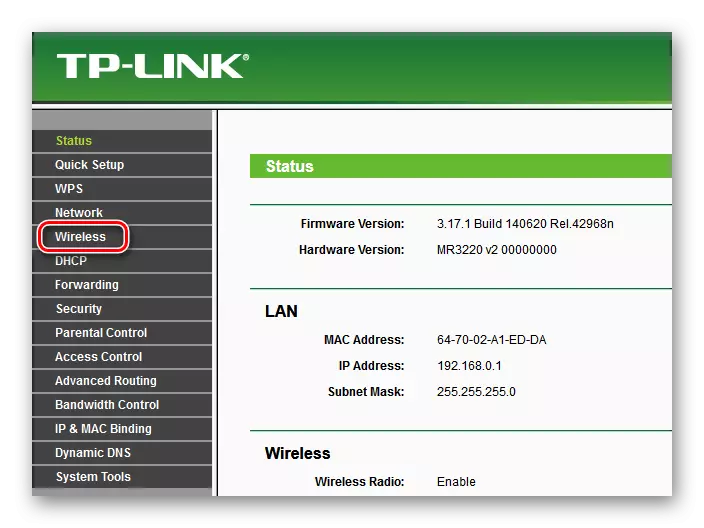
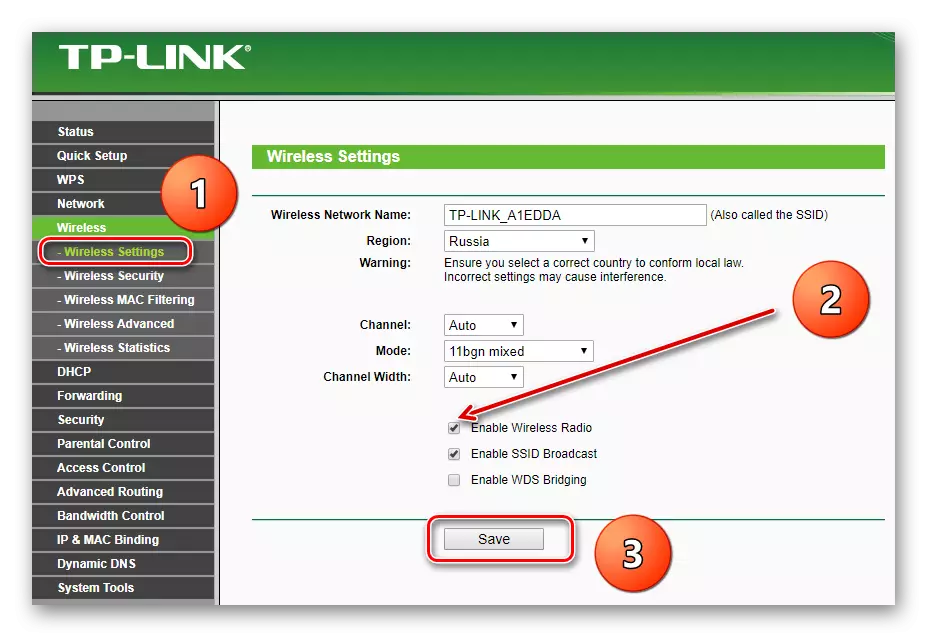

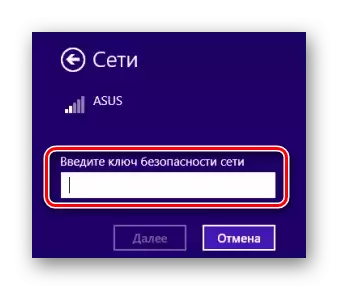
Wekî ku me bi hev re saz kir, komputerê bi routerê ve girêdide û bi navgînek torgilokek bêserûber bikar bînin. Rast e, di doza duyemîn de, dibe ku alavên zêde hewce be. Hûn dikarin li ser dîwana xwe vebijarkek hilbijêrin.
Her weha binihêrin: Ragihandina Routerê TP-LINK
